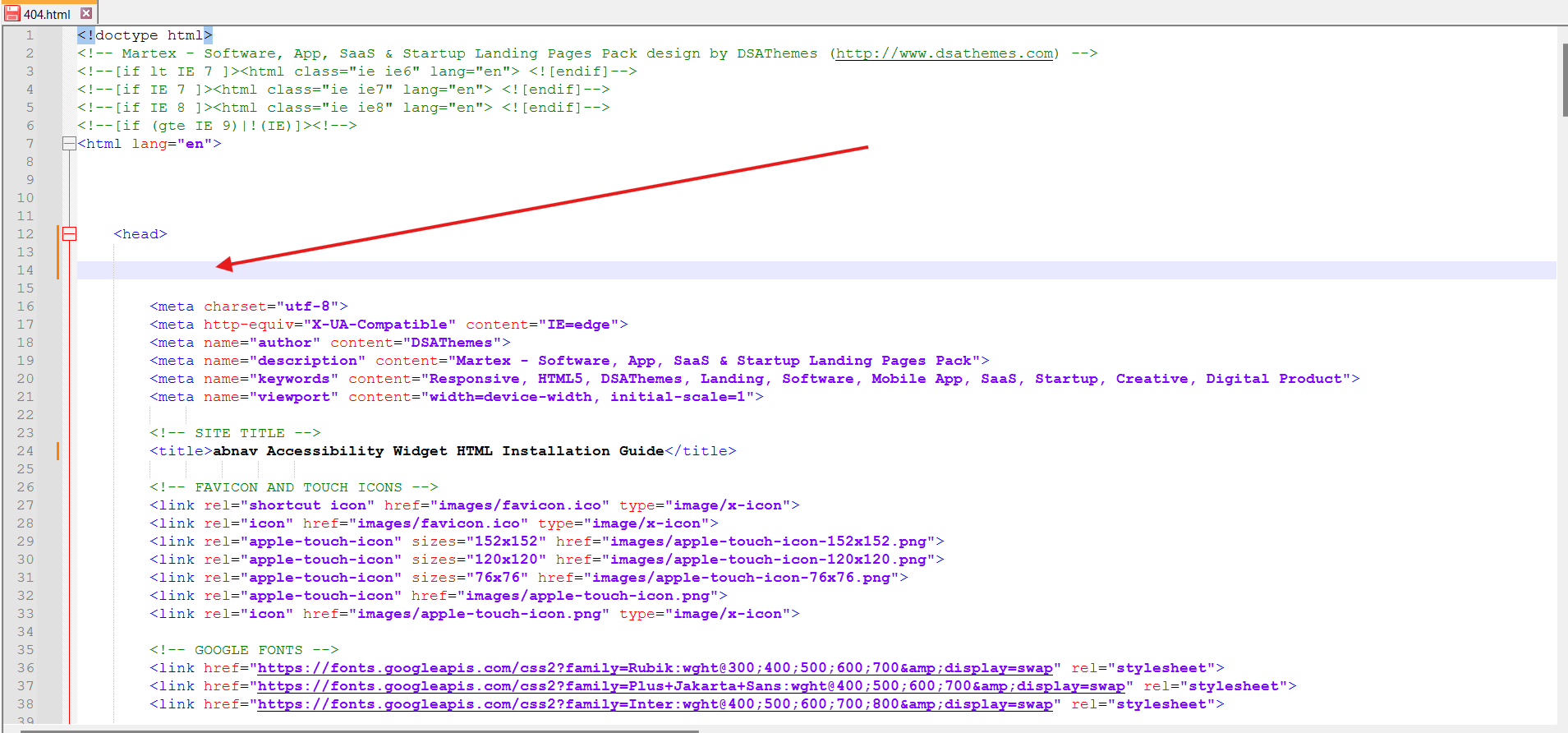HTML-Installationsanleitung für das Tabnav AI Barrierefreiheits-Widget
Schnellstart
In diesem Leitfaden führen wir Sie in 3 einfachen Schritten durch die Implementierung des Tabnav AI Barrierefreiheits-Widgets auf Ihrer HTML-Website. Bitte stellen Sie sicher, dass Sie den Widget-Code bereit haben und Zugriff auf die Verwaltungsoberfläche Ihrer Website besteht.
Schritt
Melden Sie sich zunächst bei Ihrem Tabnav-Dashboard an und laden Sie den Code-Schnipsel herunter. *Wenn Sie mehrere Websites haben, können Sie denselben JavaScript-Code verwenden, solange sie zum selben Projekt gehören.
Schritt
Greifen Sie auf die HTML-Dateien Ihrer Website zu. Navigieren Sie zum Stammverzeichnis Ihrer Website und öffnen Sie zentrale Dateien wie index.html, services.html oder about-us.html mit einem einfachen Texteditor wie Notepad++.
Schritt
Suchen Sie im HTML-Dokument den head-Tag und fügen Sie das Tabnav AI Widget als ersten Eintrag ein. Positionieren Sie den Cursor neben dem head-Tag und drücken Sie einmal die Eingabetaste.
Schritt
Nachdem Sie den Code in den head-Bereich eingefügt haben, speichern Sie die Datei mit Strg + S oder Cmd + S. Alternativ wählen Sie oben im Menü Datei > Speichern.
Laden Sie Ihre Website anschließend per FTP (File Transfer Protocol) auf Ihren Server hoch, um das Widget zu aktivieren.
Mission erfüllt!
Das Tabnav AI Barrierefreiheits-Widget ist jetzt auf Ihrer Website verfügbar. Besuchen Sie Ihre Seite, um die Integration zu überprüfen. Wenn das Widget nicht sichtbar ist, nutzen Sie bitte die folgende Checkliste.
Checkliste für Widget-Verfügbarkeit
Wenn das Widget weiterhin nicht angezeigt wird, wenden Sie sich bitte an unser Support-Team unter support@tabnav.com.